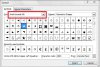Em có một file đánh giá kỹ năng của nhân viên trong phần đính kèm.
Hiện tại muốn đánh giá thì em phải ngồi copy mấy cái object vào trong 1 cell rồi chỉnh sửa từng tí một.
Các bác giúp em tự động hoá nó được ko ạ? Hoặc là tạo một kiểu Data Validation cho từng ô, muốn đánh giá thì mình chỉ cần chọn object tương ứng. Hoặc là tạo nút bấm rồi nó tự chèn object vào cell mình chọn.
Mong các bác giúp đỡ, em làm kiểu thủ công oải quá ạ.
Hiện tại muốn đánh giá thì em phải ngồi copy mấy cái object vào trong 1 cell rồi chỉnh sửa từng tí một.
Các bác giúp em tự động hoá nó được ko ạ? Hoặc là tạo một kiểu Data Validation cho từng ô, muốn đánh giá thì mình chỉ cần chọn object tương ứng. Hoặc là tạo nút bấm rồi nó tự chèn object vào cell mình chọn.
Mong các bác giúp đỡ, em làm kiểu thủ công oải quá ạ.